- Mwandishi Abigail Brown [email protected].
- Public 2024-01-07 19:07.
- Mwisho uliobadilishwa 2025-01-24 12:26.
Lubuntu, usambazaji unaotegemea Ubuntu wa Linux, inasalia kuwa mojawapo ya usambazaji maarufu wa Linux kwa sababu ni nyepesi na inaweza kufanya kazi kwenye maunzi ya zamani. Ikiwa ungependa kusakinisha Lubuntu kutoka kwa hifadhi ya USB ili uweze kuwasha Windows na Lubuntu mara mbili, au ikiwa ungependa tu kujaribu mfumo wa uendeshaji wa Linux, hapa kuna jinsi ya kuunda hifadhi ya USB inayoweza kuwashwa kwa kutumia Windows.
Maelekezo katika makala haya yanatumika kwa Windows 10, Windows 8, na Windows 7.
Unachohitaji ili Kutengeneza Hifadhi ya USB ya Lubuntu inayoweza Kuendeshwa
Utahitaji yafuatayo ili kuunda hifadhi ya USB ya Lubuntu inayoweza kuwashwa:
- Faili ya ISO ya Lubuntu
- Mchoro wa Diski ya Win32
- Hifadhi ya USB iliyoumbizwa
Hatua ya kwanza ni Kupakua Lubuntu. Toleo la 64-bit la Lubuntu linapendekezwa kwa Kompyuta nyingi. Angalia Paneli ya Kudhibiti ya Windows ili kujua ikiwa unatumia mfumo wa 32-bit au 64-bit. Lazima pia upakue na usakinishe Win32 Disk Imager, ambayo utahitaji kuchoma faili ya ISO kwenye hifadhi ya USB.
Pia inawezekana kuunda hifadhi ya USB yenye vijiwe vingi kwa kutumia Windows ikiwa ungependa kutekeleza usambazaji mwingi wa Linux kutoka kwa kifaa kimoja.
Jinsi ya Kuunda USB ya Lubuntu Moja kwa Moja
Ili kuunda hifadhi ya USB ya Lubuntu kwenye Windows:
- Ingiza hifadhi ya USB kwenye mlango wa USB unaopatikana kwenye Kompyuta yako.
-
Fungua Windows Explorer na ubofye-kulia hifadhi ya USB, kisha uchague Format..

Image -
Chagua FAT32 kama mfumo wa faili, chagua kisanduku Muundo wa Haraka, kisha uchague Anzaili umbizo la hifadhi.
Utapoteza data yoyote kwenye hifadhi ya USB, kwa hivyo hifadhi nakala za faili zozote ambazo ungependa kuhifadhi, au utumie hifadhi tupu.

Image -
Fungua Win32 Disk Imager na uchague hifadhi yako ya USB chini ya Kifaa.

Image -
Chagua folda ya bluu katika sehemu ya Faili ya Picha ili kufungua Windows Explorer, kisha uchague faili ya Lubuntu ISO uliyopakua.

Image Ikiwa huoni faili ya ISO kwenye folda uliyoihifadhi, badilisha aina ya faili iwe Onyesha faili zote.
-
Chagua Andika na Ndiyo ili kuthibitisha.

Image
Uchakataji utakapokamilika, utakuwa na toleo linaloweza kuwashwa la Lubuntu. Hata hivyo, ikiwa kompyuta yako inatumia kipakiaji cha kuwasha cha UEFI, kuna hatua moja zaidi ambayo lazima uchukue.
Jinsi ya Kuzima Windows Fast Boot
Ili kuwasha kutoka hifadhi ya USB kwenye Kompyuta inayoendesha Windows 8 au Windows 10, unahitaji kuzima Kuanzisha Windows kwa Haraka:
-
Fungua Paneli Kidhibiti cha Windows na utafute chaguo za nishati.

Image -
Chagua Chagua vitufe vya kuwasha/kuzima vifanye.

Image -
Chagua Badilisha mipangilio ambayo haipatikani kwa sasa.
Unaweza kuulizwa kutoa nenosiri lako la msimamizi wa Windows.

Image -
Ondoa uteuzi kwenye kisanduku kilicho kando ya Washa Uanzishaji Haraka na uchague Hifadhi Mabadiliko.
Inapendekezwa kuwasha Uanzishaji wa haraka wa Windows baada ya kusakinisha Lubuntu kwenye diski yako kuu.

Image
Jinsi ya Kuwasha Lubuntu Kutoka kwa Hifadhi ya USB
Huku Kipengele cha Kuanzisha Haraka kimezimwa, fungua upya Windows na ushikilie kitufe cha Shift hadi uone menyu ya kuwasha ya UEFI. Chagua Tumia kifaa, kisha uchague hifadhi yako ya USB ili kuzindua Lubuntu.
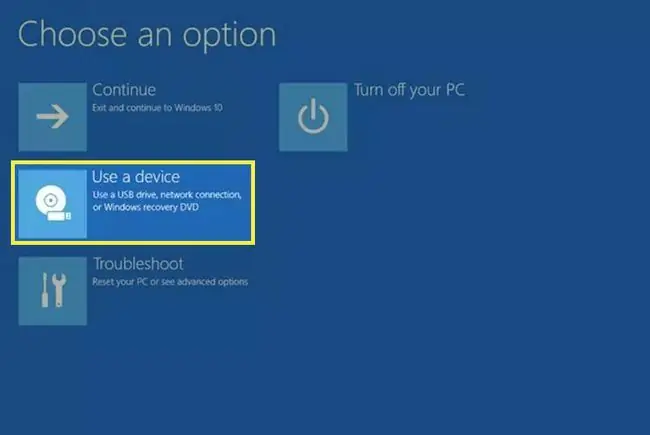
Desktop inaweza kuonekana wazi kidogo mwanzoni, lakini kuna njia kadhaa za kuboresha Lubuntu. Hata hivyo, kumbuka kuwa mabadiliko yoyote utakayofanya katika toleo la moja kwa moja la Lubuntu yatapotea utakapowasha upya mfumo. Baada ya kusakinisha Lubuntu kwenye diski yako kuu, utakuwa na chaguo la kuwasha Linux au Windows mwanzoni.
Lugha kwenye skrini ya kuwasha ya UEFI inaweza kutofautiana kidogo kulingana na kompyuta yako.
Ikiwa huoni skrini ya bluu ya UEFI, unaweza kubadilisha wewe mwenyewe mpangilio wa kuwasha kwenye mfumo wa BIOS ili kuwasha Lubuntu kutoka kwenye hifadhi ya USB.






